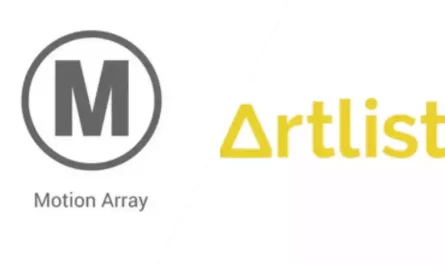Enregistrer son écran de PC en vidéo Gratuitement
Sans spyware, etc ! avec OBS Studio, notons que ce logiciel peut fonctionner aussi en streaming, mais ici il s’agit de faire un enregistrement vidéo en bonne qualité pour un montage ultérieur.
Chapitre 1 : Introduction Dans ce tutoriel, nous allons vous montrer comment enregistrer l’écran de votre ordinateur gratuitement et avec la meilleure qualité possible. Suivez les étapes ci-dessous pour apprendre à le faire.
Chapitre 2 : Téléchargement d’Obs Studio La première étape consiste à télécharger le programme qui nous permettra d’enregistrer l’écran de notre ordinateur. Logiciel 100% gratuit en 2023. Voici comment procéder :
- Ouvrez votre navigateur et recherchez “Obs Studio” dans Google.
- Assurez-vous d’ouvrir la page officielle du programme en accédant à ObsProject.com. Lien de téléchargement : https://obsproject.com/fr/download
Chapitre 3 : Sélection de la Version Appropriée Sur le site officiel, vous verrez trois versions différentes d’Obs Studio, chacune adaptée à un système d’exploitation particulier (Windows, Mac OS, Linux). Choisissez la version correspondant à votre système d’exploitation et téléchargez-la.
Chapitre 4 : Installation du Programme Une fois le fichier d’installation téléchargé, procédez à son installation en suivant ces étapes simples :
- Exécutez le fichier d’installation.
- Suivez les instructions à l’écran en cliquant sur “Suivant” ou “next”.
- Choisissez l’emplacement où vous souhaitez installer le programme.
- Cliquez sur “Installer”.
- Puis Launch Obs Studio et Finish
Chapitre 5 : Configuration des Paramètres Essentiels d’Obs Studio Après l’installation, il est temps de configurer Obs Studio pour obtenir la meilleure qualité d’enregistrement. Suivez ces étapes :
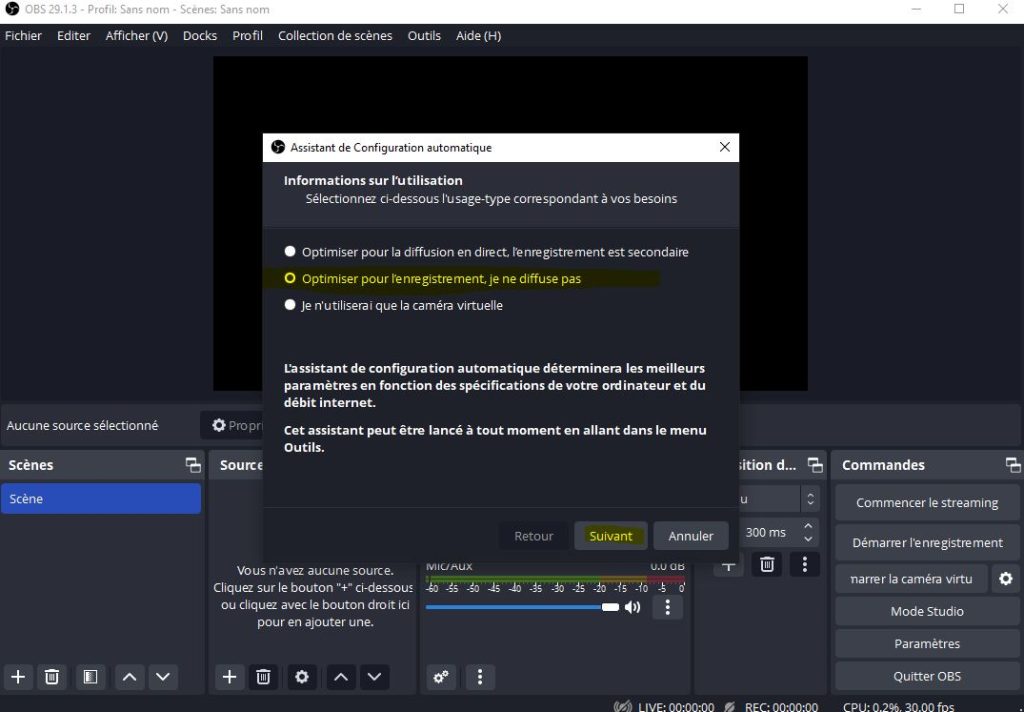
- Ouvrez Obs Studio et sélectionnez “Optimiser uniquement pour l’enregistrement”.
- Passez l’étape de configuration automatique pour un réglage manuel.
Chapitre 6 : Configuration des Paramètres de Sortie Les paramètres de sortie sont essentiels pour garantir une bonne qualité d’enregistrement. Voici comment les configurer :
- Allez dans l’onglet “Fichier” et sélectionnez “Paramètres”.
- Sous la section “Sortie”, définissez le chemin d’enregistrement pour sauvegarder vos vidéos.
- Choisissez la qualité d’enregistrement en fonction de vos préférences.
Chapitre 7 : Configuration des Paramètres Vidéo La configuration des paramètres vidéo est cruciale pour obtenir la résolution et la fréquence d’images souhaitées. Voici comment le faire :

- Allez dans la section “Vidéo”.
- Ajustez la résolution de sortie en fonction de votre écran.
- Définissez la fréquence d’images (images par seconde) en fonction de votre contenu. Le mettre en 30 image pas seconde par défaut est souvent le mieux.
Chapitre 8 : Ajout de la Source d’Enregistrement Avant de commencer l’enregistrement, vous devez ajouter la source que vous souhaitez enregistrer. Vous pouvez choisir de capturer l’écran entier ou une partie spécifique. En clickant sur + dans la partie source puis choisir capture d’écran.

Chapitre 9 : Démarrage et Arrêt de l’Enregistrement Enfin, pour démarrer l’enregistrement, cliquez sur “Démarrer l’enregistrement”. Vous verrez une icône indiquant que l’enregistrement est en cours. Pour arrêter l’enregistrement, cliquez sur “Arrêter l’enregistrement”.
Vous retrouverez vos vidéos dans le dossier “vidéos” par défaut de windows.
Vous avez maintenant enregistré l’écran de votre ordinateur avec Obs Studio. Vous pouvez trouver un cours de montage vidéo gratuit pour améliorer vos compétences de montage. Nous espérons que ce tutoriel vous a été utile. Bon enregistrement !